O Facebook é uma das principais plataformas de mídia social que fornece uma maneira simples e conveniente de entrar em contato e se comunicar com outras pessoas. Você pode encontrar muitas informações importantes, momentos valiosos e coisas da Internet no Facebook.
No entanto, o Facebook não oferece uma maneira direta de salvar suas conversões, histórias ou fotos. Nesse caso, você pode querer tirar uma captura de tela no Facebook. Aí vem a pergunta, as pessoas receberão notificações se eu fizer screenshots de suas fotos do Facebook?

Uma captura de tela do Facebook pode facilmente explicar ou armazenar pontos notáveis específicos no tempo. Aqui neste post, mostraremos como fazer o Captura de tela do Facebook. Se você deseja fazer uma captura de tela do Facebook no iPhone, iPad, dispositivo Android ou computador, pode encontrar métodos adequados para fazer isso nesta postagem.
Algumas plataformas populares de mídia social, como Snapchat e Instagram, notificarão quando alguém fizer uma captura de tela de suas postagens. Mas, na verdade, o Facebook não enviará nenhuma mensagem de notificação quando você capturar fotos ou histórias do Facebook de outras pessoas. Aqui nesta parte, mostraremos como capturar a tela do Facebook em dispositivos iOS como iPhone e iPad.
Para capturar uma captura de tela do Facebook, você pode usar o recurso de captura de tela padrão no iOS. Se você estiver usando um dispositivo iOS antigo, como iPhone 8 Plus, iPhone SE, iPhone 7/6/5 ou iPad mini/Air, basta pressionar Home page e Potência botão ao mesmo tempo para tirar uma captura de tela do Facebook. Para novos dispositivos iOS como iPhone 11/X e iPad Pro, você pode pressionar o botão Potência e Volume Up botão para capturar a imagem do post do Facebook. Essas capturas de tela do Facebook serão salvas diretamente no Foto app.
Siga as etapas semelhantes e você pode fazer uma captura de tela no FaceTime.
Se você é um usuário do Android, também pode usar a captura de tela normal para capturar uma captura de tela do Facebook. Para a maioria dos dispositivos Android, você pode capturar a tela do Facebook pressionando o botão Potência e Volume Down botões. Se você não obtiver a captura de tela, também pode tentar pressionar o botão Potência e Volume Up botões, ou Volume Up e Volume Down botões.
Depois de capturar uma captura de tela do Facebook, você pode acessá-la no Galeria pasta no seu telefone Android. Você pode encontrar então no DCIM/Capturas de tela pasta no computador.
Obtenha mais detalhes aqui para captura de tela do Android.
Se você gosta de usar o Facebook no computador, pode contar com o popular software de captura de tela, Screen Recorder para tirar a captura de tela do Facebook. Ele tem a capacidade de capturar imagens de alta resolução até 4K. Você pode tirar uma captura de tela do Facebook com alta qualidade.

Downloads
100% seguro. Sem anúncios.
100% seguro. Sem anúncios.
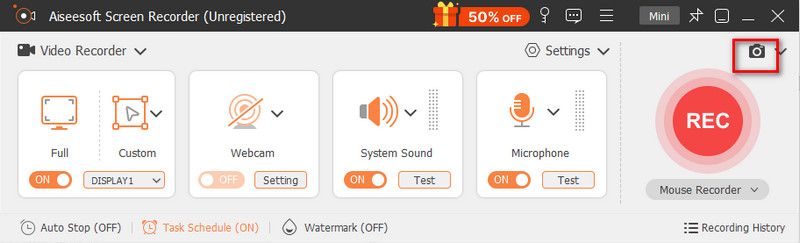
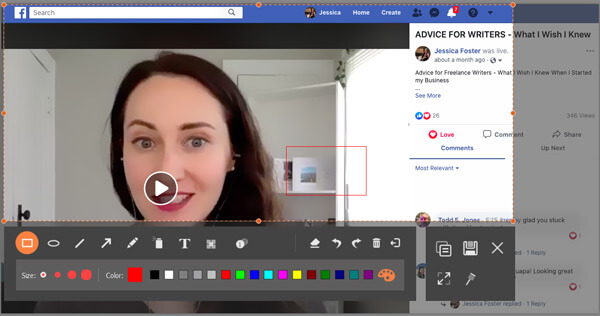
Questão 1. Você sabe dizer se alguém faz uma captura de tela no Facebook?
Não. O Facebook não notifica os usuários se você fizer uma captura de tela ou se alguém fizer uma captura de tela em sua postagem no Facebook.
Questão 2. Você consegue ver quem vê sua história no Facebook?
Você tem permissão para ver quem vê sua história no Facebook. Para verificar quem visualizou sua história, você pode ir para a seção Histórias na parte superior do seu Feed de Notícias. Então você pode ver exatamente as contas que visualizaram sua postagem.
Pergunta 3. Você pode capturar uma captura de tela de um namoro no Facebook?
Não. Você não pode fazer capturas de tela no Facebook Dating. O Facebook Dating perguntará se você concorda em combinar com amigos de amigos quando estiver tirando uma captura de tela.
Conclusão
Nós conversamos principalmente sobre o Captura de tela do Facebook nesta postagem. Você pode obter maneiras eficazes de tirar uma captura de tela do Facebook no computador e no dispositivo iOS/Android portátil. Se você ainda tiver alguma dúvida sobre a captura de tela do Facebook, não hesite em nos contatar.
Dicas de captura de tela
Captura de tela no Windows Media PlayerCaptura de tela da página inteiraParte da tela da captura de telaHistória do instagram de gravação de telaOnde as capturas de tela do Steam são salvasCaptura de tela de um vídeoScreenshot AlcatelFaça uma captura de tela no LenovoCaptura de tela no HPTirar uma captura de tela no MinecraftFaça uma captura de tela do Google ChromeUse a captura de rolagem Snagit para tirar uma captura de tela de página inteiraTirar Capturas de Tela Surface ProCaptura de tela no HTCCaptura de tela no FirefoxCortar uma captura de tela no MacCortar capturas de tela no Windows
O Aiseesoft Screen Recorder é o melhor software de gravação de tela para capturar qualquer atividade, como vídeos online, chamadas de webcam, jogos no Windows/Mac.
100% seguro. Sem anúncios.
100% seguro. Sem anúncios.